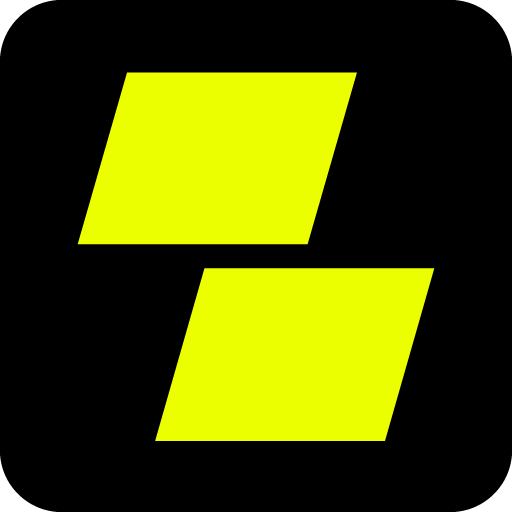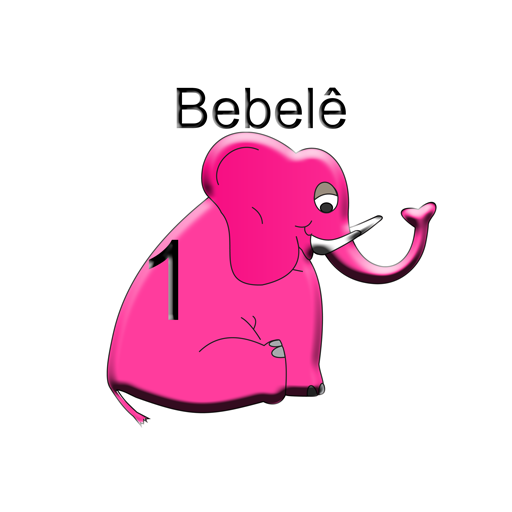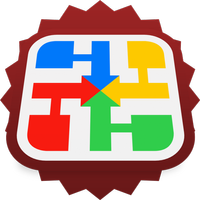Beste Multiclas -Builds für Baldur's Gate 3
Beherrschen der integrierten Übersetzung von Google Chrome: Eine umfassende Anleitung
Müde von Sprachbarrieren, die Ihr Web -Surfen behindern? Diese Anleitung bietet eine Schritt-für-Schritt-Vorgehensweise von Übersetzungsfunktionen von Google Chrome, die die Übersetzung von Webseite, die ausgewählte Textübersetzung und personalisierte Einstellungsanpassungen abdeckt. Befolgen Sie diese Anweisungen, um nahtlos mehrsprachige Websites zu navigieren.
Schritt 1: Zugriff auf das Menü Einstellungen
Suchen Sie in der oberen rechten Ecke Ihres Google Chrome Browsers auf die drei vertikalen Punkte (oder drei horizontale Linien). Dies öffnet das Hauptmenü.

Schritt 2: Navigieren zu Einstellungen
Wählen Sie im Dropdown -Menü die Option "Einstellungen" aus. Dadurch wird die Einstellungsseite von Chrome geöffnet.

Schritt 3: Übersetzungseinstellungen lokalisieren
Oben auf der Einstellungsseite finden Sie eine Suchleiste. Geben Sie "Übersetzung" oder "Sprache" ein, um die relevanten Einstellungen schnell zu finden.

Schritt 4: Zugriff auf Spracheinstellungen
Sobald die Suchergebnisse angezeigt werden, suchen Sie und klicken Sie auf die Option "Sprachen" oder "Übersetzung".
Schritt 5: Sprachen verwalten
In diesem Abschnitt wird eine Liste von Sprachen angezeigt, die von Ihrem Browser unterstützt werden. Sie können neue Sprachen über die Option "Sprachen hinzufügen" hinzufügen oder vorhandene verwalten.

Schritt 6: automatische Übersetzung aktivieren
Entscheidend ist, dass die Option "Angebot, Seiten zu übersetzen, die nicht in einer Sprache, die Sie lesen, nicht übersetzen" aktiviert ist. Dadurch wird Chrome dazu veranlasst, automatisch Übersetzungen für Seiten in anderen Sprachen als die Standardsprache Ihres Browsers anzubieten.
Wenn Sie diesen Schritten befolgen, werden Sie die leistungsstarken Übersetzungsfunktionen von Google Chrome freischalten und ein glatteres, effizientes mehrsprachiger Browsing -Erlebnis genießen.
-
1

Sakamoto-Rätsel löst sich in Japan auf
Jan 27,2025
-
2

Alien: Romulus 'fixes' schreckliches Ian Holm CGI für die Veröffentlichung zu Hause, aber die Fans denken immer noch, dass es ziemlich schlecht ist
Mar 03,2025
-
3

Roblox King Legacy: Codes für Dezember 2024 (aktualisiert)
Dec 24,2024
-
4

Roblox: Get exklusive "Squid Game" Staffel 2 Codes für epische Belohnungen
Feb 20,2025
-
5

Die Anzahl der gleichzeitigen Spieler von Apex Legends sinkt immer weiter
Dec 30,2024
-
6

Beta-Testtermine für Call Of Duty: Black Ops 6 bestätigt
Jan 05,2025
-
7

Marvel Rivals Debüts Midtown Map Update
Feb 02,2025
-
8

Roblox: Bekanntheitscodes (Januar 2025)
Jan 17,2025
-
9

Metapher: Refantazio veröffentlicht ein neues Update für Januar 2025
Feb 20,2025
-
10
![[Arcane -Saison kommt in Torchlight: Infinite]](https://img.68xz.com/uploads/87/173654282367818a67955c0.jpg)
[Arcane -Saison kommt in Torchlight: Infinite]
Jan 29,2025
-
Herunterladen

Magnet Hero
Aktion / 45.6 MB
Aktualisieren: Feb 11,2025
-
Herunterladen

Bulma Adventure 2
Lässig / 57.55M
Aktualisieren: Mar 09,2024
-
Herunterladen

Love and Deepspace Mod
Simulation / 2.79M
Aktualisieren: Jun 10,2023
-
4
ALLBLACK Ch.1
-
5
Raising Gang-Girls:Torment Mob
-
6
Rusting Souls
-
7
Mr.Billion: Idle Rich Tycoon
-
8
VRNOID demo(Meta Quest)
-
9
Brawl Box Stars Simulator
-
10
Fluchtspiel Seaside La Jolla